Fügen Sie der NetApp Console ein vorhandenes Cloud Volumes ONTAP -System hinzu
 Änderungen vorschlagen
Änderungen vorschlagen


Sie können bestehende Cloud Volumes ONTAP Systeme in der NetApp Console entdecken und hinzufügen. Dies können Sie tun, wenn Sie ein neues System bereitgestellt haben.

|
Sie können nur Systeme hinzufügen, die mit dem Konto registriert sind, mit dem Sie sich in der Konsole angemeldet haben. Wenn Sie mehrere Konten oder Organisationen haben, stellen Sie sicher, dass Sie im richtigen Konto angemeldet sind, bevor Sie Systeme hinzufügen. Systeme, die bei einem anderen Konto oder einer anderen Organisation registriert sind, können weder gefunden, angezeigt noch verwaltet werden. |
Sie müssen das Kennwort für das Cloud Volumes ONTAP Administratorbenutzerkonto kennen.
-
Wählen Sie im linken Navigationsmenü Speicher > Verwaltung.
-
Klicken Sie auf der Seite System auf System hinzufügen.
-
Wählen Sie den Cloud-Anbieter aus, bei dem sich das System befindet.
-
Wählen Sie den Typ des hinzuzufügenden Cloud Volumes ONTAP Systems aus.
-
Klicken Sie auf den Link, um ein vorhandenes System zu entdecken.
+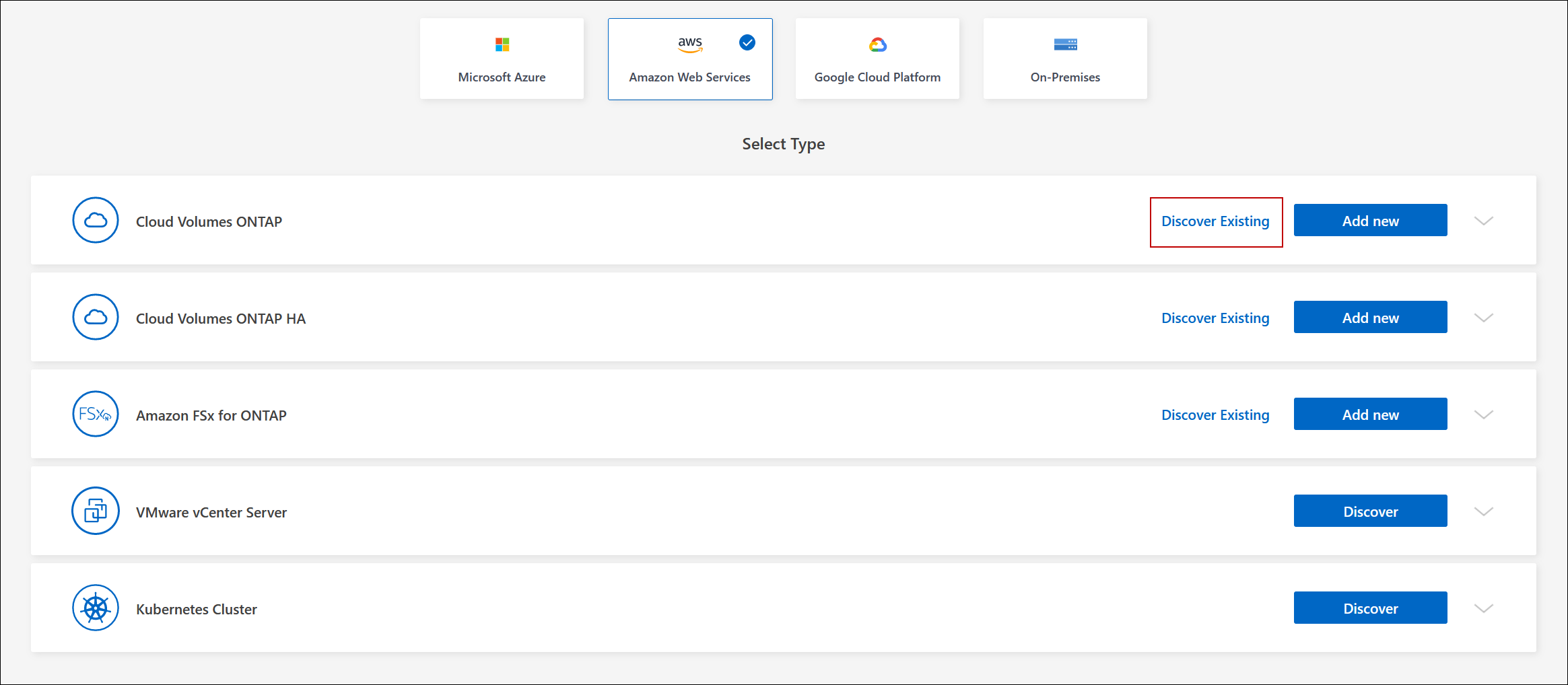
-
Wählen Sie auf der Seite „Region“ eine Region aus. Sie können die Systeme sehen, die in der ausgewählten Region ausgeführt werden.
Cloud Volumes ONTAP -Systeme werden auf dieser Seite als Instanzen dargestellt. Aus der Liste können Sie nur die Instanzen auswählen, die mit dem aktuellen Konto registriert sind. -
Geben Sie auf der Seite „Anmeldeinformationen“ das Kennwort für den Cloud Volumes ONTAP Administratorbenutzer ein und wählen Sie dann Los.
Die Konsole fügt die Cloud Volumes ONTAP -Systeme zur Seite Systeme hinzu.


